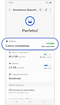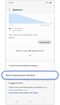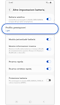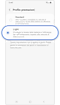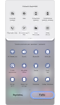Come ridurre il consumo energetico con la modalità Light del dispositivo Galaxy
La modalità light è una funzione che riduce la produzione di calore e il consumo della batteria modificando la velocità di elaborazione regolandola parzialmente al fine di migliorare i consumi. Quando opera in modalità Light, il dispositivo può utilizzare meno potenza rispetto alla modalità normale senza alcun impatto sulla navigazione in Internet, sui social media, sulle telefonate o sulla riproduzione di video.

Come attivare la modalità Light nel menu Impostazioni
Come attivare la modalità Light nel riquadro delle impostazioni rapide
Una volta attivata la modalità Light seguendo i passaggi nella sezione precedente, puoi disattivarla o riattivarla facilmente utilizzando il riquadro delle impostazioni rapide.
Note:
- La modalità Light è supportata dai modelli della serie Z e della serie S rilasciati dopo Galaxy Z Flip4, Z Fold4 e S23.
- La modalità Light viene automaticamente disabilitata quando è in esecuzione un gioco.
Ulteriori consigli per risparmiare batteria
Per ridurre il consumo di energia su un dispositivo Galaxy, puoi procedere in base ai seguenti consigli:
- Regola la luminosità dello schermo: riduci la luminosità dello schermo o attiva la luminosità automatica per ridurre il consumo di energia.
- Disattiva il Wi-Fi: riattiva questa funzionalità solo quando ne hai bisogno.
- Disattiva le funzionalità Bluetooth e GPS: disabilita le funzionalità Bluetooth e GPS (posizione) quando non sono in uso per evitare sprechi di energia.
- Attiva la modalità risparmio energetico: attiva la modalità risparmio energetico integrata nel tuo dispositivo per ottimizzare l'uso della batteria.
- Gestisci le notifiche: riduci al minimo il numero di notifiche o imposta notifiche prioritarie per evitare di riattivare inutilmente lo schermo.
- Riduci i tempi di attivazione spegnimento schermo: imposta una durata più breve per l'attivazione dello spegnimento schermo nei casi in cui il display è in attivo.
- Disattiva le funzioni non necessarie: disattiva funzionalità come NFC, Always On Display e feedback aptico, qualora non fossero essenziali.
- Chiudi le app inutilizzate: chiudi le app in esecuzione in background che non sono in uso per liberare risorse di sistema.
Grazie per il tuo feedback
Ti preghiamo di rispondere a tutte le domande.
* Per informazioni su come raccogliamo e utilizziamo i tuoi dati, consulta la nostra Informativa Privacy .